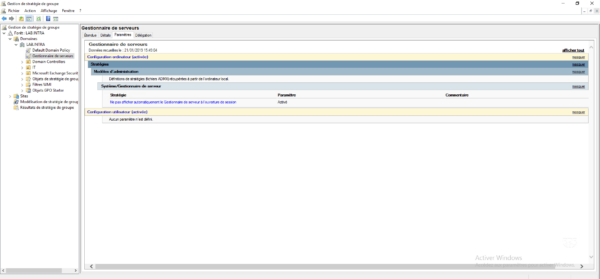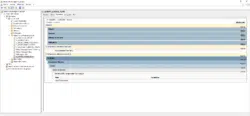Lors de l’ouverture de session sur un Windows Serveur (depuis 2008), le gestionnaire de serveur s’ouvre automatiquement alors que l’on n’en a pas nécessairement besoin.
Personnellement, je trouve même qu’il a tendance à ralentir le système.
Dans ce tutoriel, nous allons voir comment le désactiver avec une stratégie de groupe (GPO) dans un environnement Active Directory.
GPO : désactiver le gestionnaire de serveur
1. Depuis la console de gestion de stratégie de groupe, créer une nouvelle stratégie sur l’OU où se trouve les serveurs ou à la racine. Faire un clic droit sur l’emplacement 1 et cliquer sur Créer un objet GPO dans ce domaine, et le lier ici 2.
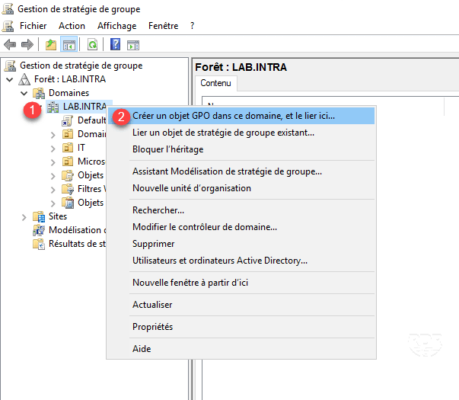
2. Entrer le nom de la stratégie 1 et cliquer sur OK 2.
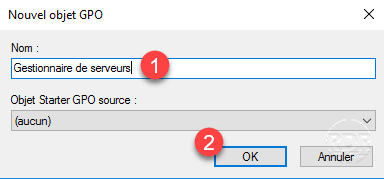
3. Modifier la GPO et aller à l’emplacement : Configuration ordinateur / Stratégies / Modèles d’administration / Système / Gestionnaire de serveur et éditer le paramètre Ne pas afficher automatiquement le Gestionnaire de serveur à l’ouverture de session 1.
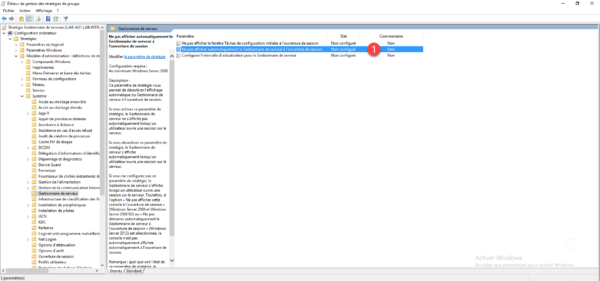
4. Activer le paramètre 1 puis cliquer sur Appliquer 2 et OK 3.
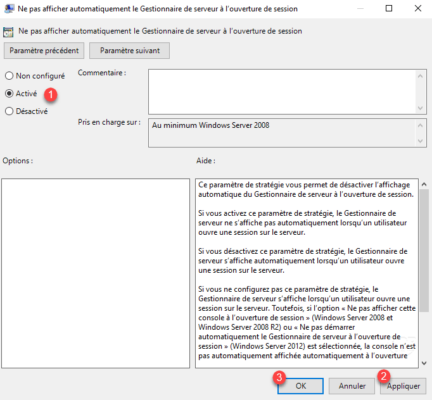
5. La stratégie est prête à être appliquée.